こんにちは。結局 Surface Goを購入してきた岩崎です。
低価格という評価もありますが、純正キーボードも含めると ほぼ 10万円。長く利用できるスペックでもなく、もっと安価なパソコンも発売されているため、まず価格で選ぶモデルではありません。
Surface Goが良かったと感じるのは、「少しでも軽量に持ち歩けて、フルOSを使いたい!」といった用途のみ。そんな目的が明確 & 10万円の出費に抵抗がなければ、後悔しないパソコンだと感じます。
決して満足することもないですが、カバンの中がスッキリしたのは なにより嬉しい。これで、よりアクティブにカメラ活動に専念できそうです。

もくじ
散々と 「パフォーマンスが悪い」という酷評をした上で、でも「小ささは正義だね」という流れになります。
ちなみに、購入したのは 上位版の 128GB / Intel 4415Y / 8GB RAM / WiFi モデルです。
話題の Surface Go 2に関しては、下記の記事をご覧ください。
関連記事:
Surface Go 2 を購入するなら LTE モデルを選択すべき理由

突然の 20%還元に踊らされて購入
今月も限度額まで活用してしまい、利用可能額が無い GOLD POINT CARD +。
口座引き落としが GW明けになっている関係で、利用できない状態が続いており、購入するとしても GW明けかなと考えていました。
そんな矢先に「祝!令和 特別ポイント還元セール」が突然スタート。
通常 1%還元の Surfaceシリーズが、なんと 20%還元になる!とのニュースを見つけてしまい、思わず別のクレジットカードで購入してきました。
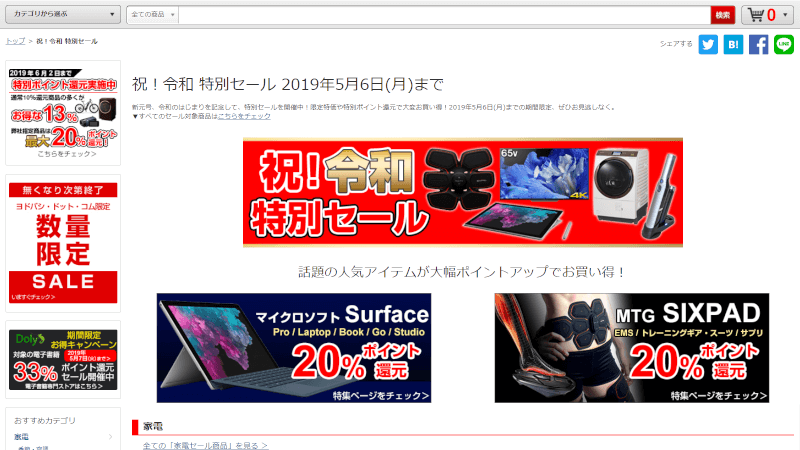
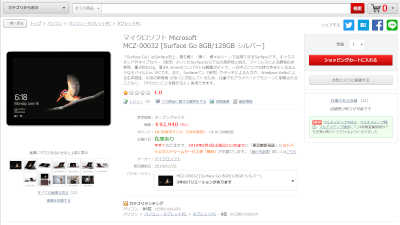
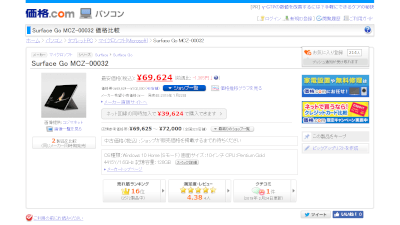
本体が実質 6万円ちょいで手ごろなだけに、Type Cover(キーボード)が 1万円以上もするのが悔やまれますが、現時点で他に選択肢がないので合わせて購入。
実質 7万円台で購入することができました。
| Surface Go(128GB / 8GB / WiFi) | ¥ 82,940 |
| Type Cover Black | ¥ 12,740 |
| 合計(支払額) | ¥ 95,680 |
| ポイント還元 | ¥ -17,862 |
| 合計(実質) | ¥ 77,818 |
ちなみに、キーボードが不要だと判断されている方は、恐らくタブレット用途がメインになると思いますので、迷わず iPadの購入を推奨します。
岩崎の場合は、Blogや仕事などキーボードの利用がメインになるので、キーボードを手放すことができません。
数世代も前のパフォーマンス
あくまでも趣味用途
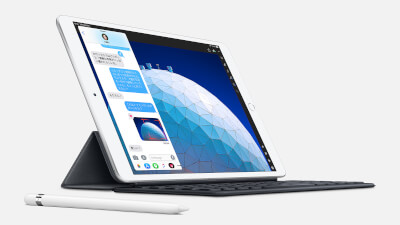
早速 Surface Goで Blogなどを書いていますが、作業できなくはないですが、とりあえず遅い。
業務での利用を検討しているのであれば、辞めておいた方が賢明です。
Turbo Boost非搭載の Pentiumプロセッサは、想像通りの低パフォーマンスでした。
文章作成などは大丈夫そうですが、Officeの操作は雲行きが怪しく、Adobe Lightroomなどはギリギリのギリ。写真を厳選するにしても、1枚 1枚の表示が遅すぎて、日が暮れそうです。
シングルタスクで単一アプリに集中すれば対応できそうですが、複数のアプリを切り替えて作業するような状況だとついてこれません。そして、突然待たされるような時が頻繁に発生します。
時々やってくる無反応がストレス
趣味の範囲で利用しているので許容範囲ですが、業務で利用するとすれば支障が出るレベル。また止まったかと思ったら止まってなかったりで、作業の腰を折られることは火を見るより明らか。
安定したパフォーマンスを叩き出せる iPadの方が、数百倍も使いやすいことは間違いありません。

全体的なレスポンスの悪さに加え、不定期に反応がなくなる状態が、ネットブック時代のプチフリーズを思い出させます。
プチフリーズを恐れ、パソコンを思いやりながら利用する状態は、とても作業に集中できる環境ではありません。
パソコンの操作に慣れていない方も、安易に手を出すのは危険です。
操作が悪いのか、反応が悪いのかスグに判断できないために、満足に利用することが困難です。なにより、利用できて 1年程度のパフォーマンスなので、費用対効果が非常に悪いです。より高いパフォーマンスかつ安いパソコンは山のようにあります。
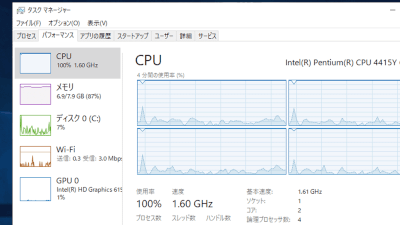
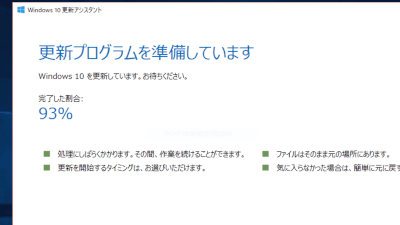
スペックは 7年前と同レベル
Microsoftもブランディングに気合を入れており、なんだかんだで利用できるのでは?と期待をしてしまう Surface。
しかし、Geekbench Browserのパフォーマンス結果を見てみると、その差は明確にスコアへと表れています。※
※「Geekbench 4 CPU Search」にて、対象 CPUと 製品名で絞り込み。Windows 64-bitのスコアから、最高スコアを引用。
| 購入年月 | メーカー | 製品名 | 詳細 | CPU | Single Score | Multi Score |
|---|---|---|---|---|---|---|
| 2019.05 | Microsoft | Surface Go | 128GB / 8GB | Pentium 4415Y | 2,271 | 4,530 |
| 2018.03 | Lenovo | ThinkPad X1 Carbon | 6G / 20KHCTO1WW | Core i7-8650U | 5,197 | 15,418 |
| 2016.09 | HP | EliteBook Folio | G1 | Core m7-6Y75 | 3,751 | 7,226 |
| 2014.07 | VAIO | VAIO Pro 11 | VP111 | Core i5-4210U | 3,063 | 5,511 |
| 2012.01 | Apple | MacBook Air | 11-inch / Mid 2011 | Core i5-2467M | 2,416 | 4,247 |
Lenovo ThinkPad X1 Carbonでは、第8世代の Coreプロセッサーが搭載された結果、コア数が 2から 4に増えているので、Multi-Core Scoreも大幅に向上しています。
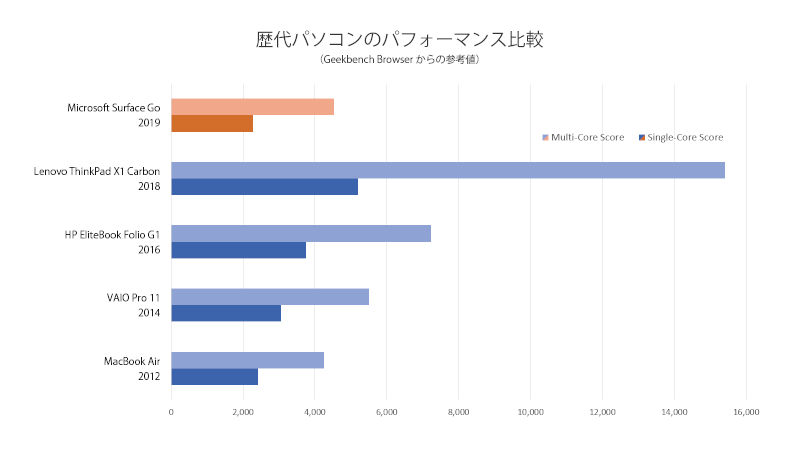
グラフにすると、その差は歴然。
なんと、7年前の MacBook Airと同様のスコア。
まだ Windows 7 や iPhone 4S 時代のパフォーマンスですから、低速の次元が違います。
この比較だけでは随分と偏っているのは確かですが、その低速さは垣間見えるかと思います。
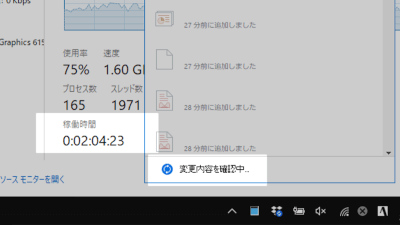
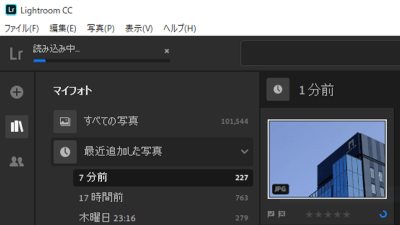
小ささは正義!
このように散々なパフォーマンスですが、トータル的には(ギリ)満足です。
ある程度のパフォーマンスの悪さは覚悟の上でしたし、なにより機動力を最優先に選択しているため、目的は達成しています。
具体的には、パソコンに関する荷物量が、重量 & フットプリント 共に 40%の削減に成功しています。
本体だけではなく、総合的に荷物が削減できているのがポイント。
愛用していた ThinkPad X1 Carbonは、重い重いと言っても 1,130g。このスペックなら十分に軽量なので、実は 363gしか軽量化できていません。
重要なのは、フットプリントと ACアダプタの共通化。
| ThinkPad X1 Carbon | Surface Go | 改善率 | |
|---|---|---|---|
| アイテム数 | 本体 + ACアダプタ | 本体のみ | - 1点 |
| フットプリント | 70,232 ㎟ | 42,875 ㎟ | - 39 % |
| 重量 | 1,300 g | 765 g | - 41 % |
パソコン本体だけでは 360g程度の軽量化に留まっていますが、ACアダプタが iPhoneと共通になるので持ち歩きが不要になり、結果として 39%の改善に成功。
また、所要面積が 41%も軽減されることで、カバンのスッキリ感が違います。ケーブルでごちゃごちゃしやすい ACアダプタが無くなることも、スッキリ感に大きく貢献。
さらに「Anker PowerCore Fusion Power Delivery Battery and Charger」を利用すれば、モバイルバッテリーさえも共通化できる見込みです。※
※バッテリーモード時の出力は 15Wに制限される為、充電時間は純正品に比べて長くなります。
関連記事:
持ち運びを最優先したら Surface Go が最有力候補だった

タブレット × フルOS こそが Goの魅力
制限がないフルOSの強み

さらに軽量するなら iPadの方が良いですし、上記のパフォーマンスの悪さを考慮すれば Surface Goを選択する必要性は感じられません。
重要なのは、フルOSが搭載されている点。
iPadの方が ほとんどの作業を快適に過ごせますが、なにかしらできないことが出てきます。フルOSであれば制限なく作業が行えるので、イレギュラー時にも対応可能。
この「常に快適だけど、なにかできない」か「基本的に遅いけど、1台でなんとかなる」という違いが Surface Goを選択するか否かのポイントになります。
軽量コンパクトな Surface Goさえ持っていれば、環境を選ばずなんとかなります。
それなりの時間はかかりますが、家や会社に帰らないと作業ができないという状態は避けられます。社畜と取るか、フリーランスのリスクと取るかは考え方次第ですが、いずれにしても「フルOS」の魅力は見逃せない。
タブレットサイズで フルOS

この条件に「タブレットのように持ち歩けること」を加味した場合のみ、Surface Goを選択する意味があります。
それ以外で検討する場合は、他の軽量ノートブックや iPadにシフトした方が望ましいです。
岩崎の場合、まさにこの条件で検討していたため、なんとか Surface Goの購入は(ギリ)失敗には陥りませんでした。
パフォーマンスの悪さにイライラは隠しきれませんが、スッキリと軽量化したカバンを見るたびに心が満ち足りていきます。
とはいえ、このパフォーマンスで使い続けるのは限界があるため、Core i5版のSurface Goか、12インチMacBookの新型が出たら、スグに乗り換えることは間違いないでしょう。
あと、たった 300g弱を妥協すれば、ストレス無く利用できる Surface Proが持ち運べるわけですから、数百gにこだわりすぎた結果、完全にバランスを崩していることは否めません。それだけ限られた条件と環境でのみ、活きる製品だと感じます。
関連記事:
Surface Pro X では Photoshopや Lightroomが利用できない

関連記事:
持ち運びを最優先したら Surface Go が最有力候補だった
